电脑重装win10系统后连不上网解决方法
重装win10有时候是解决各种电脑问题的重要方法,但是有时候因为各种原因,会出现重装win10系统后连不上网,我们可以通过检查硬件、检查网络设置和检查驱动等方法进行排查,下面就一起来看看吧。
电脑重装win10系统后连不上网解决方法方法一:
1、查看网线、路由器、电源线等线路有没有插好。
2、确认完毕之后,可以下载一个驱动总裁【驱动总裁万能网卡版下载】自动进行网卡驱动安装。
方法二:
1、如果不是硬件和驱动的问题,有可能是本地连接被禁用了。
2、首先右键右下角网络连接,选择“打开网络和internet设置”。
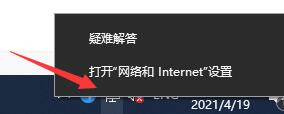
3、然后找到中间的“更改适配器选项”。
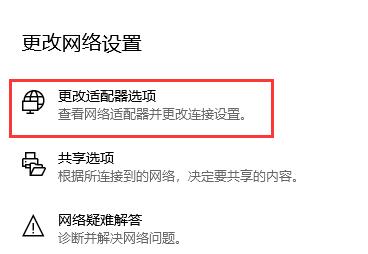
4、如果如图所示显示以禁用,就右键点开它,选择启用。
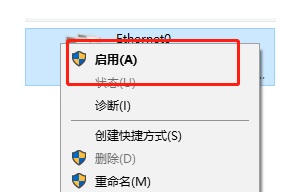
方法三:
1、如果上述方法都无效,可以先按下键盘“win+X”,然后在菜单中选择“Windows PowerShell(管理员)”。
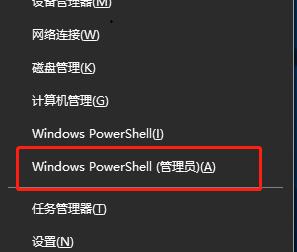
2、接着在弹出的命令输入界面输入“netsh winsock reset”,如果跳出如图所示的提示,重启电脑就可以解决问题了。
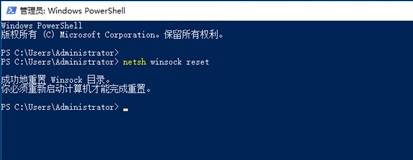
方法四:
如果上面三种方法使用之后还是没法上网,那可能就是重装的系统本身出错,就得换一个系统重装了。
【系统之家Win10专业版下载】
这款系统内置了大多数实用的硬件驱动,并且在各种型号的计算机上进行过测试,不会出现蓝屏等问题。
该系统还对计算机系统进行了专门的优化,确保了系统运行的稳定性和流畅性。
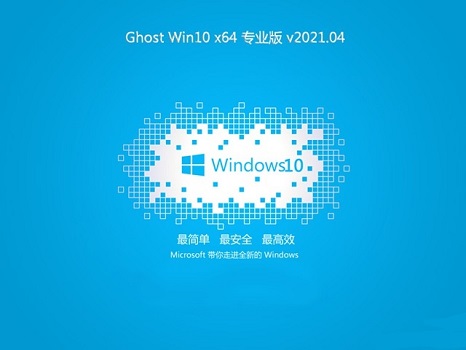
【深度技术Win10专业版下载】
这款系统适用于几乎所有的计算机型号,安全稳定,非常耐用,无纸箱也可操作,不会出现不适配造成的各种问题。
同时,它还对网络连接、内存配置、各种只能服务、桌面清洁等功能进行优化,提供给用户更优质的操作体验。

相关文章:重装后无线网卡找不到网络 | 重装win10无法上网卡登录 | 重装常见问题汇总
以上就是电脑重装win10系统后连不上网解决方法了。另外,连不上网还有可能是运营商的问题,有时候等待运营商修复网络即可。
以上就是电脑重装win10系统后连不上网解决方法的全部内容,望能这篇电脑重装win10系统后连不上网解决方法可以帮助您解决问题,能够解决大家的实际问题是好吧啦网一直努力的方向和目标。
相关文章:

 网公网安备
网公网安备